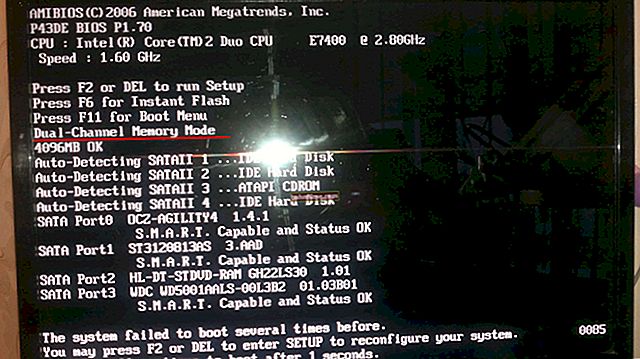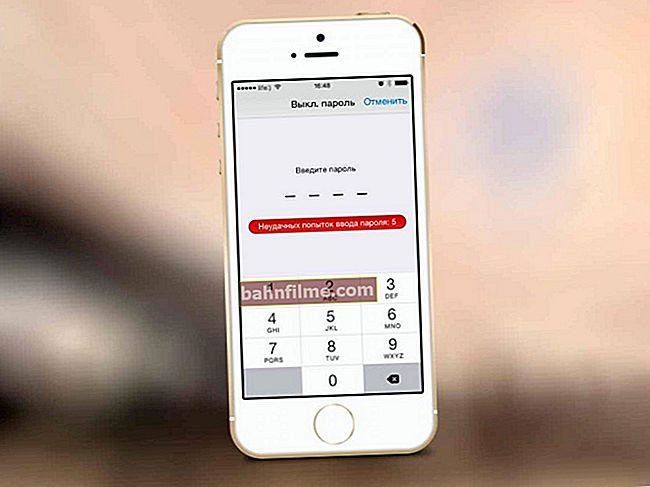Dia bom!
Dia bom!
Nunca há muita memória (especialmente quando se trata do telefone)! E muitas vezes, para liberar um pouco a memória interna, ou para transferir informações de um dispositivo para outro, temos que recorrer ao uso de cartões SD ...
E, infelizmente, a burocracia e os problemas com eles não são menores do que com muitas outras unidades (as mesmas unidades flash USB, por exemplo).
Neste artigo, quero me concentrar em um problema popular: sobre a visibilidade dos cartões microSD nos telefones. Há muitas perguntas sobre eles, e decidi combinar algumas delas (as mais comuns) em uma instrução. Acho que a nota será muito útil para todos que encontrarem um problema semelhante.
Agora, especificamente no assunto ...
*
Razões pelas quais o telefone não detecta microSD
Erro de software
Talvez o artigo deva começar com o mais óbvio ... Muitas vezes, diante de várias falhas de software, alguns aplicativos podem começar a determinar incorretamente o cartão de memória (e, portanto, não funcionará com ele. A propósito, pode torna-se de modo que não seja exibido nas configurações do Android).
A primeira coisa a fazer neste caso é simplesmente reiniciar o smartphone (observação: para fazer isso, basta segurar o botão liga / desliga por 3-5 segundos até que o menu correspondente apareça, exemplo abaixo).

Reinicie seu smartphone
Para uma reinicialização forçada do dispositivo (por exemplo, devido a um travamento "morto") - você precisa manter pressionado o botão liga / desliga por 10 segundos ...
A propósito, se o telefone começar a congelar após conectar o cartão de memória (para diminuir a velocidade e se comportar de maneira anormal), há um alto risco de o cartão de memória ficar inutilizável (ou seja, ele o vê, tenta trabalhar com ele, mas ele "não funciona responda "...). Neste caso, experimente remover o cartão SD e conectá-lo ao seu PC (para uma verificação mais detalhada ...).
Como verificar um cartão de memória (microSD) em um computador (para referência)
1) Insira o microSD no adaptador SD (observação: ele geralmente é fornecido com a compra) e conecte-o ao computador. Observe que o microSD deve ser inserido no adaptador até o fim (muitos não o fazem e, portanto, o cartão não pode ser lido em um PC).
Se você não tiver um leitor de cartão SD em seu PC, pode comprá-lo em alguma loja online chinesa (é um dispositivo do tamanho de uma unidade flash USB normal) - //ocomp.info/kitayskie-internet-magazinyi. html

Inserindo um cartão microSD em um adaptador SD
2) Vá para "Este computador" ("Meu computador") - o ideal é que apareça um cartão SD conectado (como na imagem abaixo).
Se isso não acontecer, tente abrir o Gerenciamento de disco e veja se o cartão está formatado (nota: as unidades não formatadas geralmente não são mostradas no Explorer).

cartão SD
3) Aberto propriedades este cartão SD.

Propriedades do cartão SD
4) Na guia "Serviço" execute uma verificação de disco em busca de erros (veja a tela abaixo).

Serviço - verificar
5) A verificação pode levar algum tempo. Depois de conduzi-lo, você descobrirá se houve erros no drive e se foram corrigidos. Veja o exemplo abaixo.

Verificar e reparar o disco
Além de ajudar!

Programas para reparar drives flash USB, cartões SD (diagnóstico e teste, formatação, recuperação) - //ocomp.info/usb-flash-utilityi.html
MicroSD não está formatado (ou por que o erro "não é possível conectar SD" aparece)
Existem muitas variedades desse tipo de erro (dependendo da versão do Android e da marca do próprio telefone (uma das versões é mostrada na imagem abaixo)).

Não é possível conectar o microSD
Na maioria das vezes, o erro aparece devido ao fato de:
- Cartão SD formatado para algo desconhecido para Android sistema de arquivo (por exemplo, NTFS. O computador verá esse cartão, mas o telefone provavelmente não *);

Sistema de arquivos do cartão SD
- se o tamanho do cartão SD for maior do que 32 GB, ele provavelmente está formatado em exFAT (pelo menos muitos cartões SD vêm com ele por padrão).Nem todos os smartphones oferecem suporte a este sistema de arquivos;
- o sistema de arquivos foi simplesmente danificado. Se você conectar esse cartão de memória a um computador, verá nas propriedades FAT 32 (por exemplo) e RAW.
Para corrigir esses problemas, basta formatar o cartão SD para FAT 32 (* exceto para os casos em que o cartão de memória é incompatível com o dispositivo; mais sobre isso neste artigo).
Como formatar um cartão de memória para FAT32
Método 1 (no Windows)
1) Conecte o cartão SD ao PC e vá para "Este computador" . (você pode pressionar a combinação Win + E, e depois que o explorador abrir, selecione-o no menu à esquerda, veja o exemplo abaixo)

Este computador
2) Em seguida, no cartão SD, clique com o botão direito e selecione "Formato..." .

Formatar cartão SD
3) Na próxima etapa, especifique o sistema de arquivos FAT32 e clique em "Começar" .
Importante! A formatação destruirá todos os dados da unidade.

Sistema de arquivos FAT32
4) Se tudo correr bem, aparecerá uma mensagem informando que a formatação foi concluída. Você pode retirar o microSD e conectar ao seu telefone.

A formatação está concluída!
Método 2 (por meio de utilitários especiais)
Se não foi possível formatar usando as ferramentas do Windows (por exemplo, o sistema operacional pode começar a travar ao acessar a unidade), recomendo tentar o especial. Serviços de utilidade pública. Por exemplo, o JetFlash Recovery Tool ou SD Formatter pode formatar até mesmo cartões SD com defeito e de baixo desempenho. Eu recomendo tentar (eu dou um link para eles abaixo).
Programas e utilitários para reparar drives flash e cartões SD - //ocomp.info/usb-flash-utilityi.html#i-2

Janela principal da ferramenta de recuperação JetFlash - Captura de tela
Adição!

Como formatar um cartão de memória (instrução) - //ocomp.info/kak-otformatirovat-kartu-pamyati.html
Incompatibilidade do cartão de memória com o telefone
Os cartões de memória diferem uns dos outros não apenas em tamanho e fabricante, mas também em tipo e classe (velocidade operacional). Como ilustração visual, cito a foto de uma embalagem de um fabricante conhecido: preste atenção na marcação SDXC.

Kingston - foto de embalagem de cartão SD
Na verdade, sabendo que tipo de cartão é o seu cartão, você pode descobrir facilmente se o telefone será capaz de funcionar com ele: basta abrir a especificação do dispositivo (deve estar incluída no novo dispositivo, ou você pode usar a Internet . Às vezes, essas informações podem ser encontradas na embalagem).
A propósito, telefones relativamente antigos não suportam cartões de memória de todos os tamanhos. Dê uma olhada na foto da embalagem de um telefone econômico da Samsung. Este ponto também deve ser esclarecido ...

Suporte para cartões com até 16 GB
Adição!
Você pode aprender mais sobre os tipos de cartões de memória, classes, etc. nesta nota: //ocomp.info/kompyuter-ne-vidit-kartu-microsd.html#__SD
Contato ruim (por exemplo, oxidação de contato, poeira)
Em alguns casos (se o telefone cair; usado em salas empoeiradas ou onde houver muita umidade, etc.), pode ocorrer que os contatos de cobre do cartão de memória entrem em contato "mal" com os contatos do telefone. Como resultado, o dispositivo simplesmente não o verá, como se não tivesse sido conectado.

contatos microSD
Nesse caso, você pode recomendar remover o cartão de memória do dispositivo e limpar os contatos com um algodão embebido em álcool. Observe que isso deve ser feito com cuidado: a espessura do cartão não é tão grande e pode ser facilmente danificado.
Vou notar, o que também não pode ser excluído da existência de um problema com as faixas do telefone. Como regra, é muito mais difícil limpá-los (em muitos aspectos, depende do modelo do dispositivo). Em alguns casos, é melhor entrar em contato com o serviço para isso ...
Quando podemos dizer que há um problema de hardware com o telefone:
- ele não vê 2-3 cartões SD diferentes (que funcionam em outros dispositivos: PC, laptop, etc.);
- você verificou se os dados dos cartões SD (que você está conectando *) são compatíveis com o seu dispositivo e estão formatados no sistema de arquivos correto (geralmente FAT 32);
- você redefiniu o dispositivo para as configurações de fábrica (como fazer), mas não deu nenhum resultado.
O cartão de memória foi danificado
Na maioria das vezes, um cartão de memória fica inutilizável devido a danos mecânicos (por exemplo, muitos colocam o cartão no bolso e, em seguida, sentam ou viram sem sucesso  )Além disso, muitas vezes há casos em que os usuários estão com pressa para conectar / desconectar rapidamente o cartão SD do telefone e, ao pressioná-lo com força, "fazê-lo" rachar.
)Além disso, muitas vezes há casos em que os usuários estão com pressa para conectar / desconectar rapidamente o cartão SD do telefone e, ao pressioná-lo com força, "fazê-lo" rachar.

Cartões microSD quebrados
Em geral, em primeiro lugar, preste atenção à aparência do cartão: não é necessário que se parta ao meio (como na foto acima). Muitas vezes, há casos em que apenas uma pequena borda do cartão é "lascada" ...
Quando, em geral, podemos dizer que o cartão SD está danificado * (supondo que não haja vestígios visíveis nele):
- você o conectou a 2-3 dispositivos diferentes (PC, telefone, laptop) e nenhum deles reconheceu (não viu);
- limpei os contatos de cobre com um algodão embebido em álcool, mas isso também não funcionou;
- tentou formatá-lo em um PC especial. utilitários (que em alguns casos "vêem" até mesmo as unidades flash / cartões SD que o Windows não exibe);
- é altamente desejável também acreditar nos oficiais. o site do fabricante do cartão SD (pode conter utilitários de recuperação especiais).
Importante!
Se houver fotos, vídeos (e outros arquivos) memoráveis no cartão de memória - não se apresse em jogá-lo fora. Nas grandes cidades, existem serviços que tratam profissionalmente da recuperação de dados (embora não seja barato, mas ainda assim ...). É possível que eles consigam puxar algo do seu cartão.
Perguntas populares
Por que, quando o telefone está conectado a um PC, o Windows não vê o cartão de memória (embora o telefone funcione com ele e tudo esteja OK) ...
Provavelmente, a transferência de arquivos não é permitida nas configurações do Android (ou seja, o telefone por padrão, quando está conectado à porta USB do computador, ele apenas carrega). Isso é feito por motivos de segurança.
Como habilitar: sim, basta ir para a seção de configurações do Android "Conexão de dispositivo" , aba aberta "USB" e coloque o controle deslizante no modo "Transferência de arquivo" (veja a imagem abaixo).

Configurações do Android - Transferência de arquivos / clicável
Além disso, ao iniciar o explorador e entrar na memória do telefone, você verá que o cartão SD começou a ser exibido (veja a tela abaixo). Você pode trabalhar com ele da mesma forma que com uma unidade normal conectada ...

O cartão SD é exibido no explorer
Conectei um cartão de memória ao meu computador, mas o Windows também não o detectou: Meu computador está vazio. E se nem o telefone nem o Windows virem SD?
1) Preste atenção se o microSD está totalmente inserido no adaptador SD (veja a foto abaixo). Este é um dos erros mais comuns do iniciante.

Inserindo um cartão microSD em um adaptador SD
2) Tente correr gerenciamento de Disco , talvez o seu cartão de memória simplesmente não esteja formatado (se o seu cartão de memória não estiver formatado, o explorer em alguns casos não o exibe, mas o gerenciamento de disco vê unidades formatadas e não formatadas)

diskmgmt.msc - iniciar gerenciamento de disco
3) Verifique se o seu leitor de cartão aparece no gerenciador de Dispositivos (como abri-lo). É possível que o Windows simplesmente não tenha drivers para o seu dispositivo.
Ajudar! Como atualizar drivers automaticamente (melhores utilitários) - //ocomp.info/update-drivers.html

Gerenciador de dispositivos - verificação de driver
4) Existem especiais para diagnóstico e recuperação de cartões de memória. utilitários (já dei o link acima, novamente: //ocomp.info/usb-flash-utilityi.html). Recomenda-se usar sua ajuda.
Se um todas as etapas acima não deram resultados e seu cartão SD não é visto por 2 ou 3 dispositivos diferentes, provavelmente ele está danificado. Aqui, contacte o serviço (para tentar extrair alguns dados) ou simplesmente substitua o cartão por um novo.
Comprei um cartão de memória de 512 GB, mas não consigo gravar mais de 16 GB, algum tipo de erro. O que fazer?
É difícil dizer com certeza (talvez alguns erros lógicos), mas há uma grande probabilidade de você "se apaixonar" pela publicidade: alguns fabricantes chineses superestimam deliberadamente a capacidade de memória de seus cartões SD (unidades flash USB). Aqueles. o volume real do cartão de memória, por exemplo, 16 GB, e eles vendem como 128 GB (digamos).
Além disso, o que é mais interessante, se você conectá-lo a um PC / telefone, então nas propriedades você verá 128 GB, mas quando você tentar gravar alguns dados nele mais de 16 GB (reais) não funcionará!
Em geral, este tópico é bastante extenso. Eu recomendo que você leia um dos meus artigos anteriores (link para ele abaixo).

Como descobrir o volume real de uma unidade flash e restaurar seu desempenho (falsificações chinesas para 120, 240, 500-1000 GB) - //ocomp.info/kak-uznat-realnyiy-obem-fleshki.html
Meu cartão de memória foi detectado e posso abri-lo. Mas arquivos (fotos, vídeos, documentos) estavam faltando nele. É possível restaurá-los de alguma forma?
É difícil dizer com certeza. Muito depende de como eles "desapareceram": foram simplesmente removidos através do explorador, seja como resultado de um ataque de vírus, ou a unidade foi formatada, ou outra coisa ...
Mas, em geral, existem certas chances. Recomendo que você leia uma de minhas instruções, o link para ele está abaixo (muitos usuários já recuperaram alguns de seus dados perdidos usando-o).
Instruções!

Como recuperar fotos e documentos de um cartão de memória MicroSD ou unidade flash USB - //ocomp.info/kak-vosstanovit-foto-s-sd-karty.html
*
Complementos são bem-vindos ...
Tudo de bom!